రచయిత:
John Stephens
సృష్టి తేదీ:
21 జనవరి 2021
నవీకరణ తేదీ:
1 జూలై 2024

విషయము
USB డ్రైవ్ వ్రాత-రక్షితమైతే, మీరు ఫైల్ను సవరించలేరు లేదా డ్రైవ్ను ఫార్మాట్ చేయలేరు. మీరు USB వ్రాత రక్షణను తొలగించడానికి అనేక మార్గాలు ఉన్నాయి. అయినప్పటికీ, డ్రైవ్ కూడా దెబ్బతినవచ్చు లేదా భద్రతా సాఫ్ట్వేర్తో లాక్ చేయబడవచ్చు మరియు మేము దానిని ఓవర్రైట్ చేయలేము. విండోస్ లేదా మాకోస్ కంప్యూటర్ను ఉపయోగించి యుఎస్బి వ్రాత రక్షణను ఎలా తొలగించాలో ఈ వికీ మీకు నేర్పుతుంది.
దశలు
3 యొక్క పద్ధతి 1: డిస్క్పార్ట్ (విండోస్) ఉపయోగించండి
సాధారణంగా స్క్రీన్ దిగువ ఎడమ మూలలో ఉంటుంది. పాప్-అప్ మెను కనిపిస్తుంది.
. ఇది డాక్లోని మొదటి చిహ్నం మరియు సాధారణంగా స్క్రీన్ దిగువన ఉంటుంది.

ఫోల్డర్పై క్లిక్ చేయండి అప్లికేషన్స్ ఎడమ చట్రంలో ఉంది. కుడి పేన్లో అనేక చిహ్నాలు కనిపిస్తాయి.
ఫోల్డర్ను డబుల్ క్లిక్ చేయండి యుటిలిటీస్ కుడి చట్రంలో ఉంది.

రెండుసార్లు నొక్కు డిస్క్ యుటిలిటీ. ఈ ఎంపికలో కుడి బ్రాకెట్లో స్టెతస్కోప్తో హార్డ్ డ్రైవ్ ఐకాన్ ఉంటుంది. డ్రైవ్ ఆకృతీకరణ సాధనం తెరవబడుతుంది.
ఎడమ పేన్లో మీ ఫ్లాష్ డ్రైవ్ను ఎంచుకోండి. డ్రైవ్ గురించి కొంత సమాచారం కుడి పేన్లో కనిపిస్తుంది.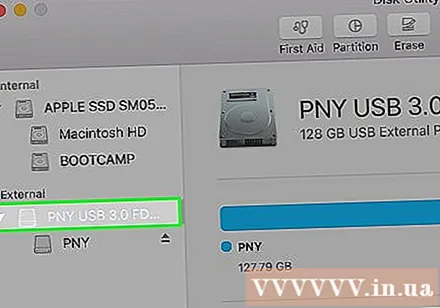

కార్డు క్లిక్ చేయండి తొలగించండి (తొలగించు) కుడి ఫ్రేమ్ పైభాగంలో ఉంది.
డ్రైవ్ కోసం ఒక పేరును నమోదు చేయండి (ఐచ్ఛికం). మీకు కావాలంటే డిఫాల్ట్ USB పేరును ఉంచవచ్చు.
"ఫార్మాట్" మెను నుండి ఫైల్ సిస్టమ్ రకాన్ని ఎంచుకోండి. ఫ్లాష్ డ్రైవ్ PC మరియు Mac రెండింటికీ అనుకూలంగా ఉండాలని మీరు కోరుకుంటే, మీరు ఎంచుకోవచ్చు MS-DOS (FAT) (32GB లోపు USB కోసం) లేదా EXFAT (32GB కంటే ఎక్కువ USB కోసం). కాకపోతే, మీకు కావలసిన Mac ఫైల్ సిస్టమ్ రకాన్ని ఎంచుకోండి.
బటన్ క్లిక్ చేయండి తొలగించండి కార్యాచరణ విండో యొక్క కుడి దిగువ మూలలో. మాక్ వ్రాత-నిరోధక USB ని తిరిగి ఫార్మాట్ చేస్తుంది మరియు భాగస్వామ్యం మరియు అనుమతుల స్థితిని "చదవడం మరియు వ్రాయడం" గా మారుస్తుంది.
- ఈ ప్రక్రియ సమస్యను పరిష్కరించకపోతే, ఫ్లాష్ డ్రైవ్ భౌతికంగా దెబ్బతిన్నట్లు అనిపిస్తుంది మరియు మీరు USB ఫ్లాష్ డ్రైవ్ను క్రొత్త దానితో భర్తీ చేయాలి.
సలహా
- మీరు Mac లో వ్రాత-రక్షిత USB ని ప్రాప్యత చేయడానికి లేదా ఉపయోగించడానికి ప్రయత్నిస్తుంటే, ముందుగా విండోస్ కంప్యూటర్లో డ్రైవ్ను ఫార్మాట్ చేసే ప్రక్రియను పరిశీలించండి. కొన్ని సందర్భాల్లో, ఆపిల్ మరియు విండోస్ మధ్య ఫైల్ రకం అననుకూలత కారణంగా USB Mac లో "చదవడానికి-మాత్రమే" స్థితిని ప్రదర్శిస్తుంది.
హెచ్చరిక
- USB ఫ్లాష్ డ్రైవ్ తప్పుగా లేదా శారీరకంగా దెబ్బతిన్నట్లయితే, ఈ వ్యాసంలోని వ్రాత-నిరోధక ఫ్లాష్ డ్రైవ్ ఆకృతీకరణ సూచనలు పనికిరావు. మీరు పై దశలను అనుసరించినప్పటికీ ఫ్లాష్ డ్రైవ్ ఇప్పటికీ ఫార్మాట్ చేయలేకపోతే, క్రొత్త USB ఫ్లాష్ డ్రైవ్ కొనండి.



